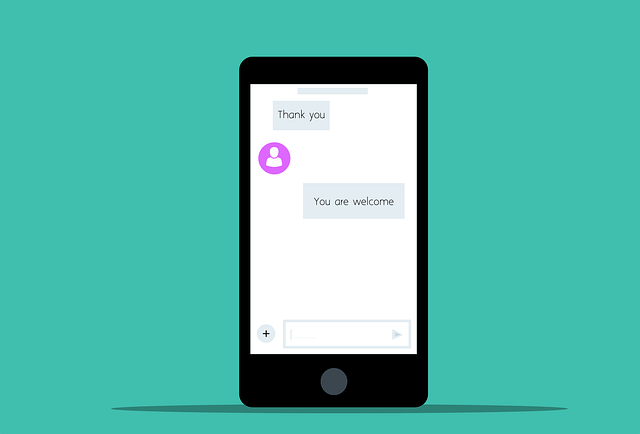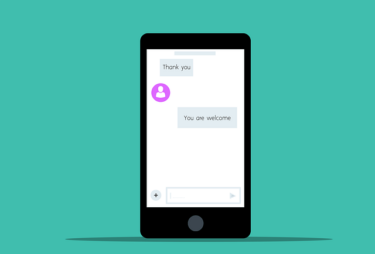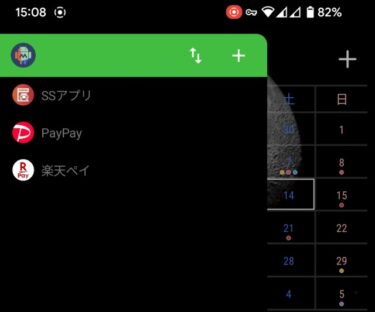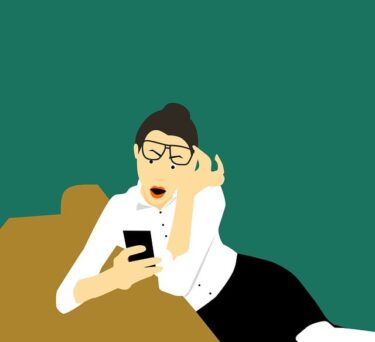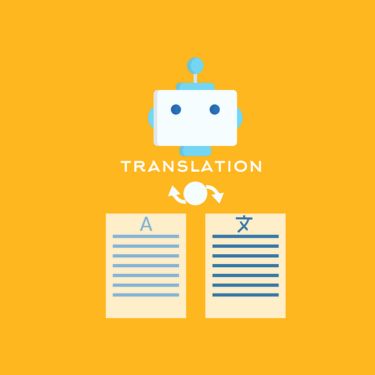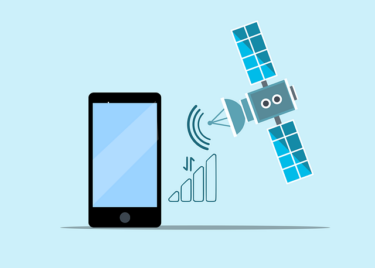LINEのトークを既読しないで見る方法として、通知履歴を確認する方法がありますが、別の通知履歴も含まれるので時間が経つとトークを探しにくいものです。
うっかり通知詳細をクリックしてしまうと既読してしまうのも注意が必要です。
そんなときはMacrodroidでトークを見る方法はいかがですか?
うっかり既読してしまうことなく、既読せずトークを全てバックアップすることが出来ます。
Macrodroidを活用して既読せずLINEトークを見る
Macrodroidというアプリをオススメします。
特定条件が揃った場合にスマホを自動化してしてくれるマクロ(プログラム)を作成することが出来ます。
難しいコードを入力する必要性はなく、してほしい動作をクリックだけで設定するだけで良いので簡単です。
プランは有料と無料がありますが、慣れるまでは無料で十分に使用することが出来ます。
こちらよりダウンロードすることが出来ます。
アプリのより詳しい説明はコチラです。
こんにちは、かものはしです。かものはしスマホを自動化したいけどプログラムが書けない人にオススメですMacrodoridというアプリを使用して、条件が揃った場合にアプリを動かしてくれる設定が可能となります。[…]
マクロの作成方法

LINEの通知をONにしておく
LINEの通知をONにしなければ、今から作成するマクロは動きません。
すべて通知する必要性はないので、トークを見たい人のみ通知設定しましょう。
設定方法(LINE側)
- トーク
- 記録したい個人名を長押し
- 通知ON
設定方法(Android側)
- 設定
- 通知
- アプリの通知
- LINE
- メッセージの通知
- 通知を表示
- ポップアップ(ON)
- ロック画面
- すべての通知内容を表示する
- メッセージの通知
トリガー
- 機器の動作
- 通知
- 通知が表示された時
- アプリを選択
- LINE
詳細設定
テキストコンテンツは(指定なし)で良いです。特定の人であれば、(含む)で一致する文字を入力しましょう。
その他の設定は特に変更なしで構いません。
アクション
- ログやカレンダー記録
- イベント(ログ)を記録
詳細設定
{not_title}{notification}を入力します
横の[・・・]から、「通知タイトル(相手の名前)」と「通知テキスト(トーク内容)」を選択しても良いです。
{not_title}-{notification}と入力すると、「鈴木-おはよう」みたいな感じで記録されます
最後に「日時を記録」にチェックを付けます
条件
特に設定の必要はありません
LINEトークの内容を確認やバックアップする方法
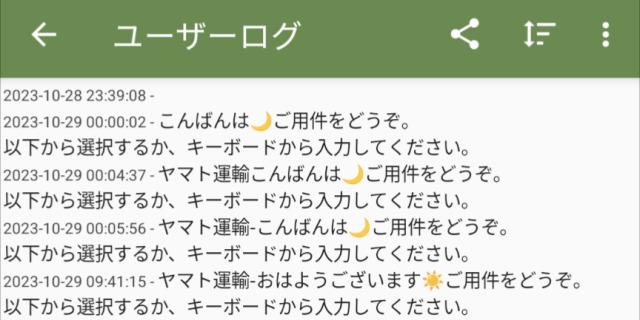
- Macrodroidを開く
- ユーザーログ
「2023年10月29日 00:00:02 ヤマト運輸こんばんわ」のように記録されます。
トーク毎にテキストを保存することが出来ますが、一括して保存することは出来ません。
トークを一括保存したい場合は、共有ボタンでスマホに保存することが出来ます(テキストデータで保存されます)
このマクロの問題点
長文のトークは途中で切れてしまう
ライン通知の文字数は全角ひらがなで50文字らしいので、長文トークが送られてきた場合、途中で切れてしまう可能性があります。
画像は記録できない
ログはテキストデータで取り扱っているため画像を見ることは出来ません。
ログでも絵文字は見ることは出来ますが、トークを保存すると絵文字は消えてしまいます。
マクロ登録前のトークは見れない
他のアプリでも言えることですが、設定以前のトークは見ることが出来ません。
その場合は過去の通知履歴を見返す必要があります。